- Jak zmienić hasło do panelu administracyjnego WordPress?
- Jak zmienić login do panelu administracyjnego WordPress?
Po zakończeniu automatycznej instalacji systemu WordPress, np. korzystając z Autoinstalatora lub po automatycznej instalacji wykonywanej po zamówieniu usług WordPress Hosting SSD, na adres e-mail podany jako kontaktowy otrzymasz potwierdzenie zakończenia instalacji wraz z pierwszymi danymi do logowania.
Dane do logowania są generowane automatycznie przez nasz system, możesz je w każdej chwili zmienić, do czego zachęcamy. W poniższej instrukcji, dowiesz się jak zmienić hasło dostępu do panelu administracyjnego WordPress, jeśli masz dostęp do panelu (np. za pomocą obecnego hasła lub innego administratora).
Jak zmienić hasło do panelu administracyjnego WordPress?
- Zaloguj się do panelu administracyjnego WordPress, korzystając z otrzymanych lub już posiadanych danych dostępowych.
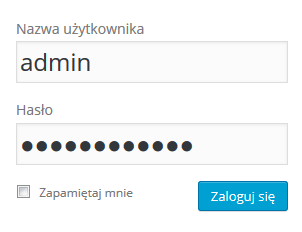
- Po zalogowaniu, odszukaj i kliknij po lewej stronie ekranu opcje menu Użytkownicy.

- Na liście odszukaj i kliknij nazwę administratora, dla którego chcesz zmienić hasło, np. admin.
- Na wyświetlonym ekranie dostępna będzie opcja zmiany hasła. Kliknij Generuj hasło, aby wprowadzić nowe hasło dostępu.
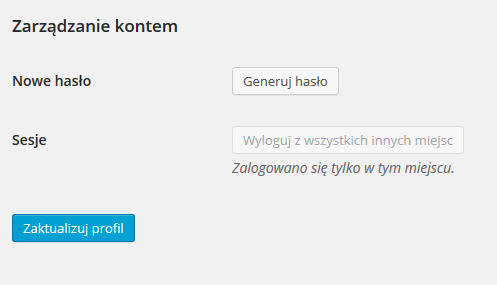
- Potwierdź wprowadzone zmiany, klikając przycisk Zaktualizuj profil.
Jak zmienić login do panelu administracyjnego WordPress?
Domyślnie CMS WordPress nie umożliwia zmiany loginu (nazwy użytkownika) do panelu administratora. Tego typu zmianę wykonuje się, poprzez utworzenie nowego administratora (z nową, pożądaną nazwą/loginem), a następnie przelogowanie na nowe dane i usunięcie starego administratora.
Możesz także utworzyć kilka kont administratora, np. konto domyślne admin i dodatkowe konto personalne. Posiadając kilka kont dostępu, będziesz mógł logować się na różne dane.
- Po zalogowaniu, przejdź do opcji menu Użytkownicy.

- Dodaj nowego użytkownika, klikając przycisk Dodaj nowego.

- Utwórz użytkownika podając jego nazwę, adres e-mail i hasło.
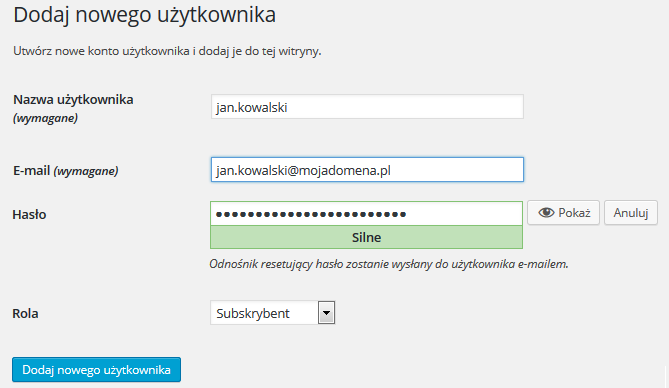
- Ustaw Rola: Administrator, jeśli chcesz aby użytkownik miał pełna prawa do zarządzania stroną WWW.
 WAŻNE! Ze względów bezpieczeństwa zmiana nazwy użytkownika/loginu, zalecane są dla użytkowników systemów. Login admin jest najczęściej stosowanym loginem dostępu do paneli administracyjnych, w związku z tym zwiększa ryzyko np. włamania. Używanie unikalnego loginu zmniejsza takie ryzyko.
WAŻNE! Ze względów bezpieczeństwa zmiana nazwy użytkownika/loginu, zalecane są dla użytkowników systemów. Login admin jest najczęściej stosowanym loginem dostępu do paneli administracyjnych, w związku z tym zwiększa ryzyko np. włamania. Używanie unikalnego loginu zmniejsza takie ryzyko. - Wyloguj się z panelu administratora i zaloguj ponownie, używając nowych danych do logowania.
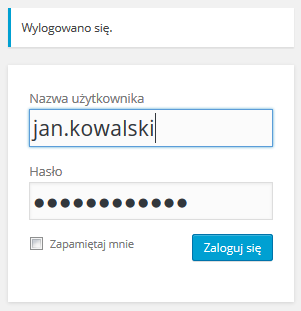
- Wróć do sekcji Użytkownicy, najedź kursorem na nazwę użytkownika którego chcesz usunąć, a następnie kliknij przycisk Usuń.
 Kasując użytkownika możesz skasować całą historię jego wpisów. Jeśli chcesz, aby wpisy (posty, artykuły) pozostały widoczne na stronie, możesz wskazać do kogo mają zostać one przypisane. Po odświeżeniu strony, autorem wpisów skasowanego użytkownika, będzie inny użytkownik którego wskażesz.
Kasując użytkownika możesz skasować całą historię jego wpisów. Jeśli chcesz, aby wpisy (posty, artykuły) pozostały widoczne na stronie, możesz wskazać do kogo mają zostać one przypisane. Po odświeżeniu strony, autorem wpisów skasowanego użytkownika, będzie inny użytkownik którego wskażesz.
Więcej rozwiązań
- Jak dodać nowy szablon i zmienić wygląd strony?
- Jak dodać nowe wtyczki/pluginy do strony WWW?
- Jak wyłączyć możliwość komentowania wpisów na stronie WWW?
- Jak skonfigurować CMS WordPress – ustawienia?
Hosting stworzony dla WordPressa
Masz stronę WWW na WordPressie? My też uwielbiamy ten system dla stron internetowych. Dlatego stworzyliśmy hosting specjalnie dla jego użytkowników.